WordPress では、デフォルトでは投稿した記事は、
の様な動的アドレスのリンクが生成される。
WordPress の「パーマリンク」設定から、これを例えば、以下の様な「?」が入っていない、自分の好みのフォーマットのリンク(静的リンク)に変更する事ができる。
静的リンクは、一時期、SEO対策に有効とされていたが、最近の Google では、検索エンジンが進化して、動的そうでは無いらしい。( 該当の Googleのブログ記事へのリンク)
Yahoo 等、他の検索エンジンも追随していくのかもしれない。
いづれにしてもリンク名を見て、いつ投稿した記事が識別できるようにしたいので、変更してみる。
※パーマリンクを、後から設定すると全ての記事のリンクが変更になるので、他から既にリンクを張っている記事がある場合、リンクを手動で直す必用が出てくる。そのため、この作業は本当は導入直後にやった方がお奨め。
1) ダッシュボードから、「設定」=>「パーマリンク設定」を選択
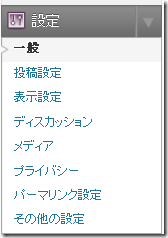
2) 「カスタム構造」を選択して、自分の好きなフォーマットを入力する。
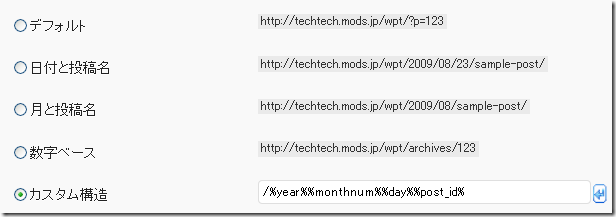
「カスタム構造」の欄だけは、並んでいる例と違って、http から全て入れなくても良い。WordPress のホームディレクトリより下の部分のリンクのフォーマットを指定する。
ここで入力した
/%year%%monthnum%%day%-%post_id%
は、20081231001 の様なフォーマットで表示される。[年][月][日][ポストID] 。
作業時に遭遇したエラー
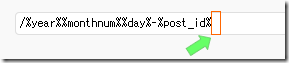
カスタム構造で指定した時に、最期にスペースが入っていると、設定は保存できるが、実際に動かすとページが見つからず404エラーになる。
注意
ある記事から、別の記事にリンクを張っている場合、必然的にパーマリンクを使ってリンクを張る事になる。
そのため、パーマリンクのフォーマットを後から変更すると、そう言った記事中の他の記事へのリンクも修正する必用が出てくる。
参考リンク
カスタム構造で使える記述形式は、以下のリンクに詳しい。
http://wpdocs.sourceforge.jp/Using_Permalinks